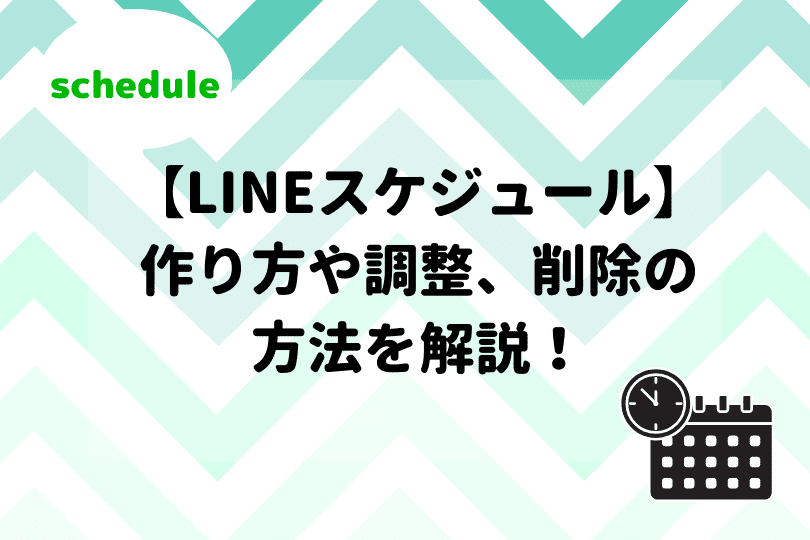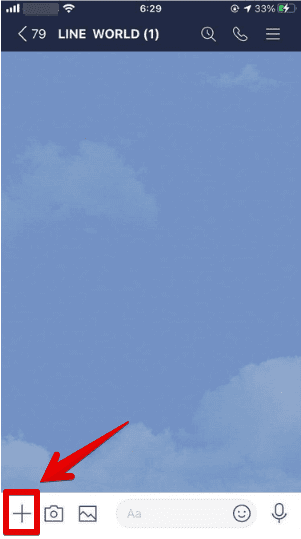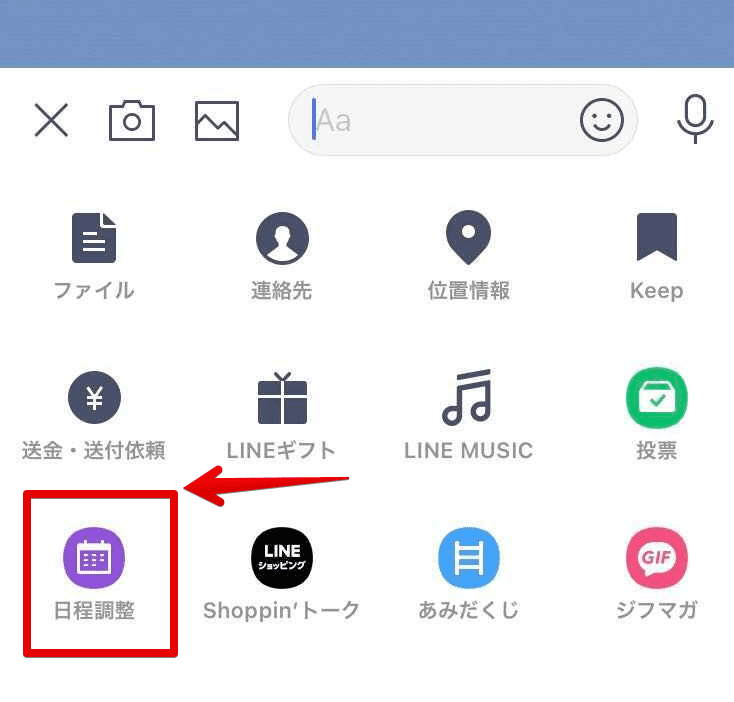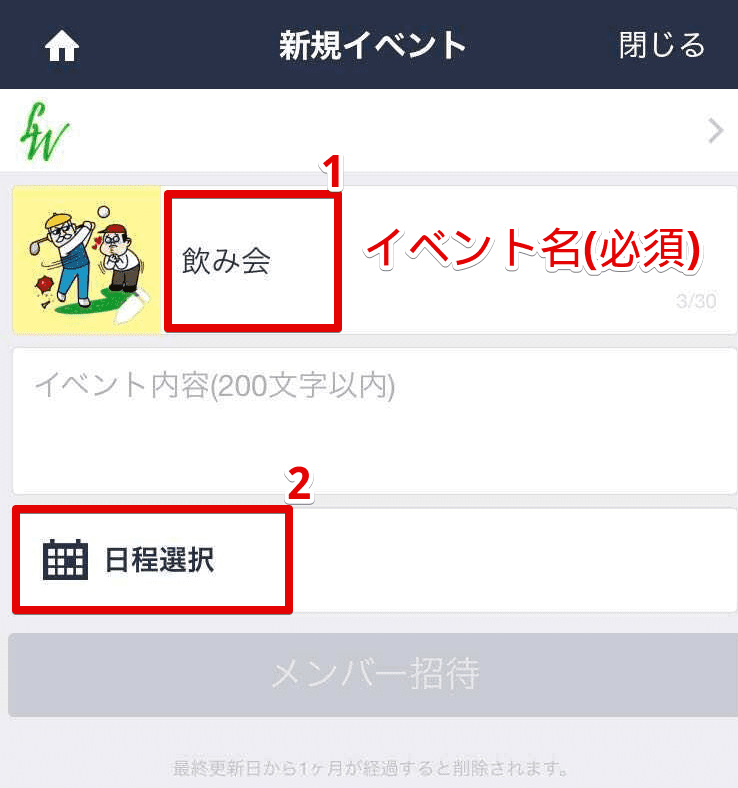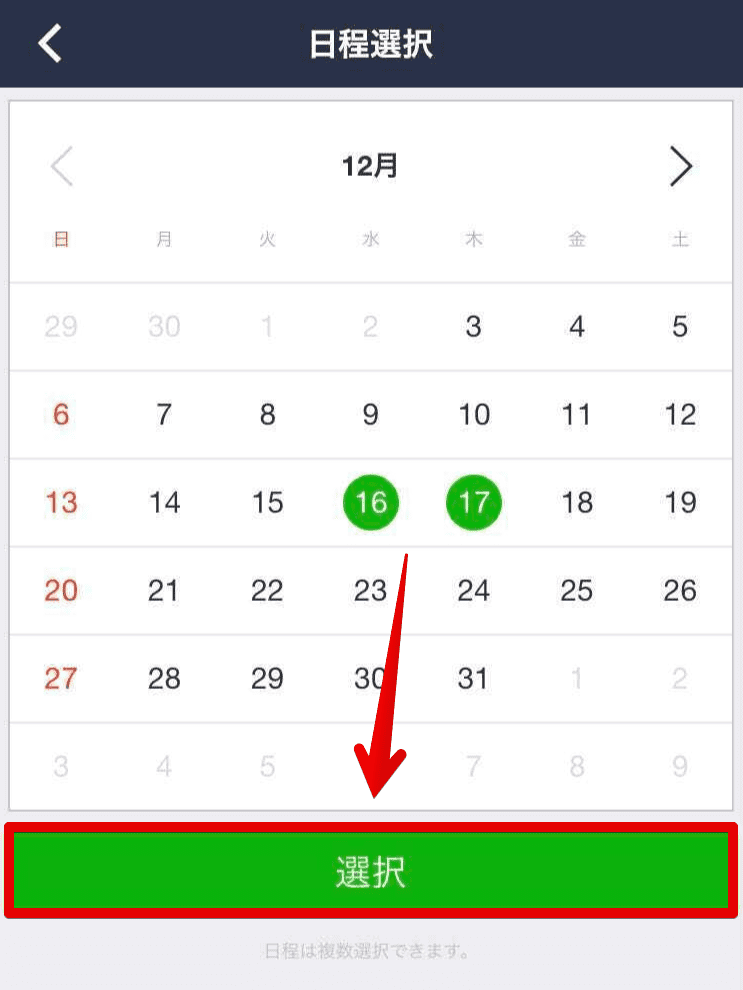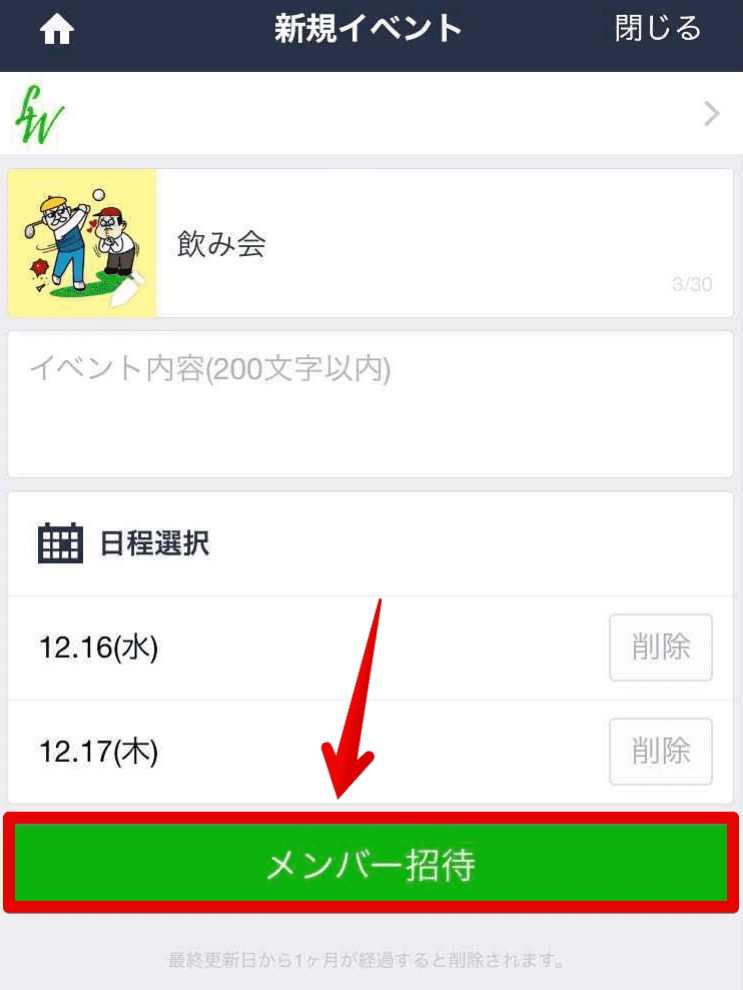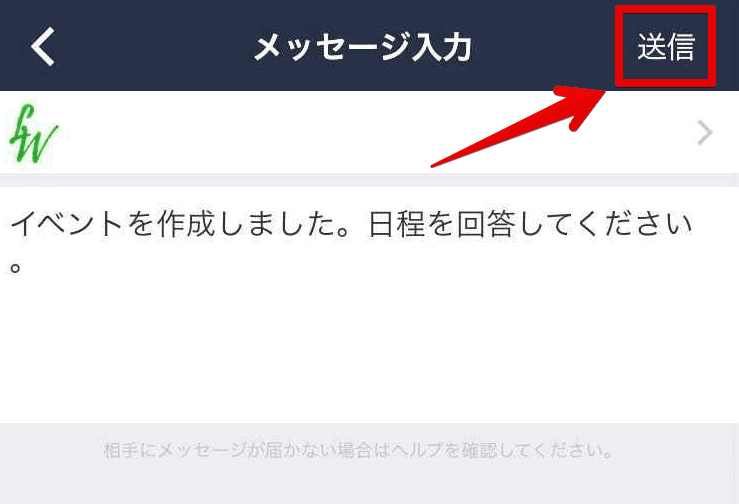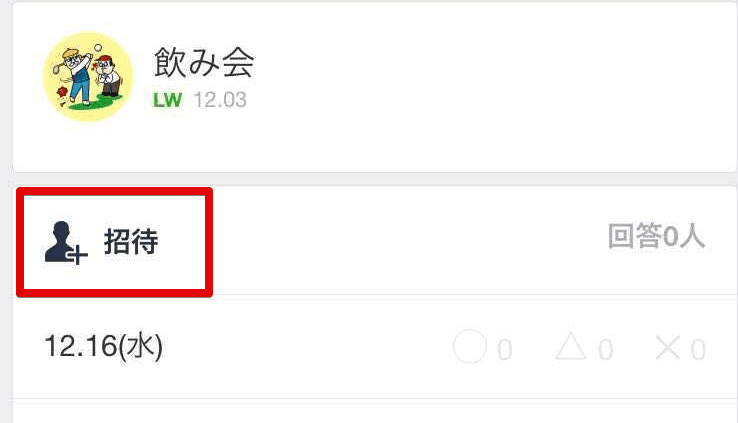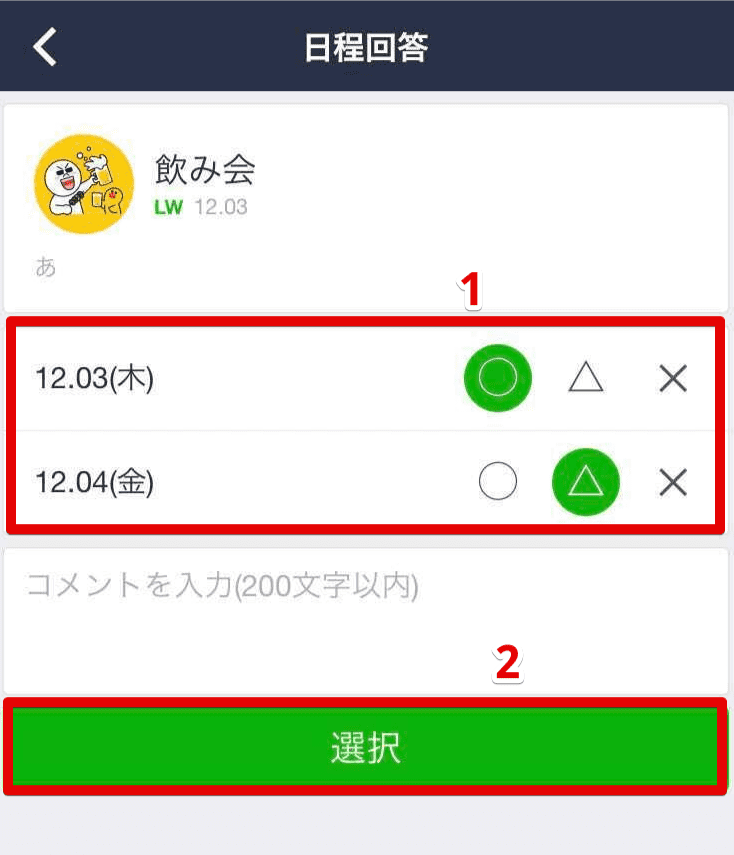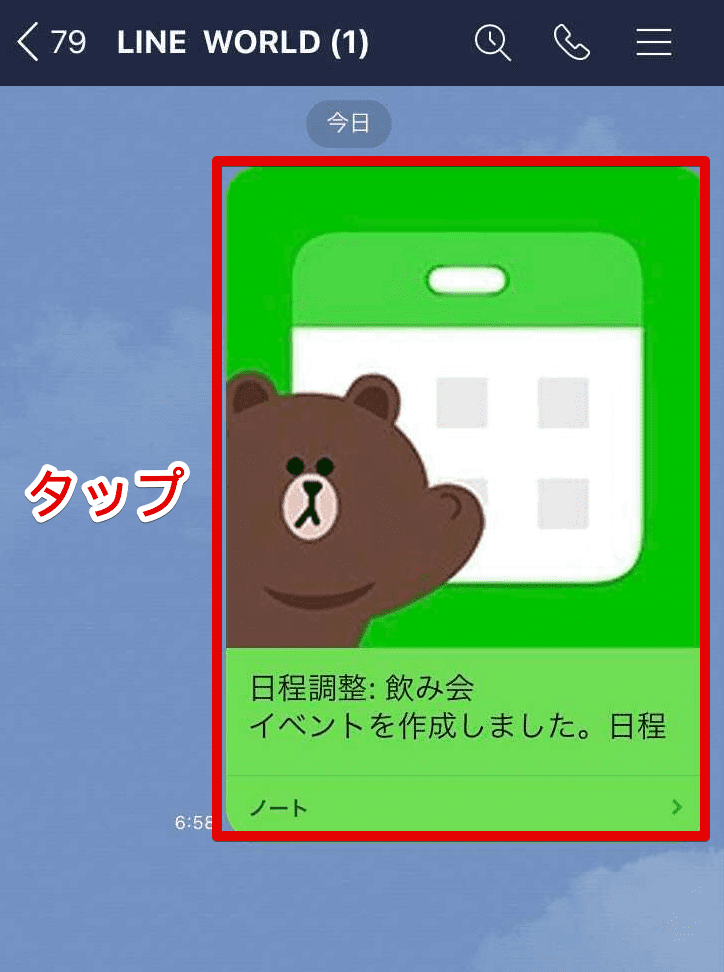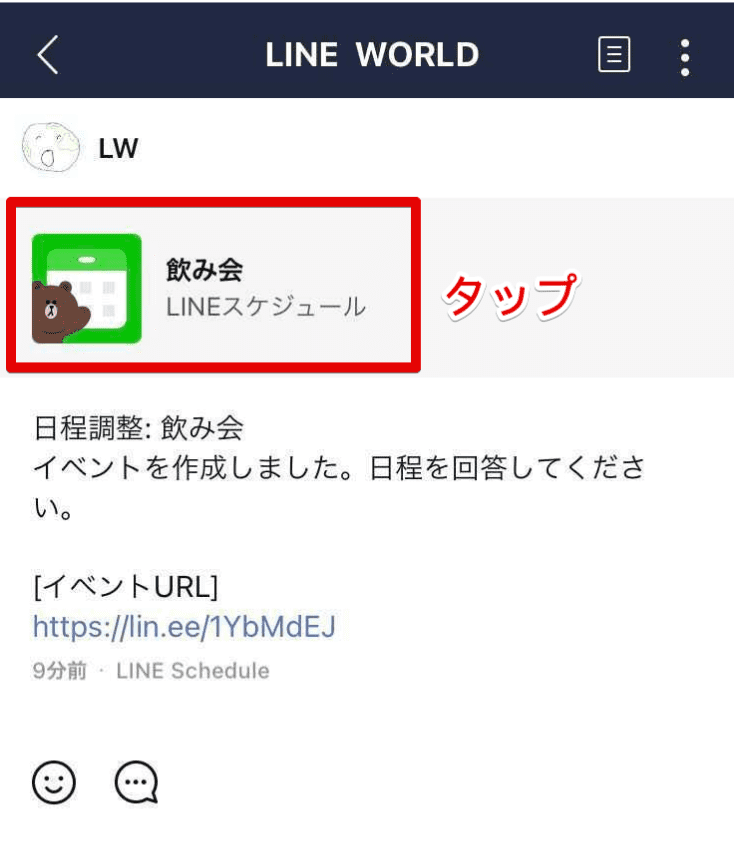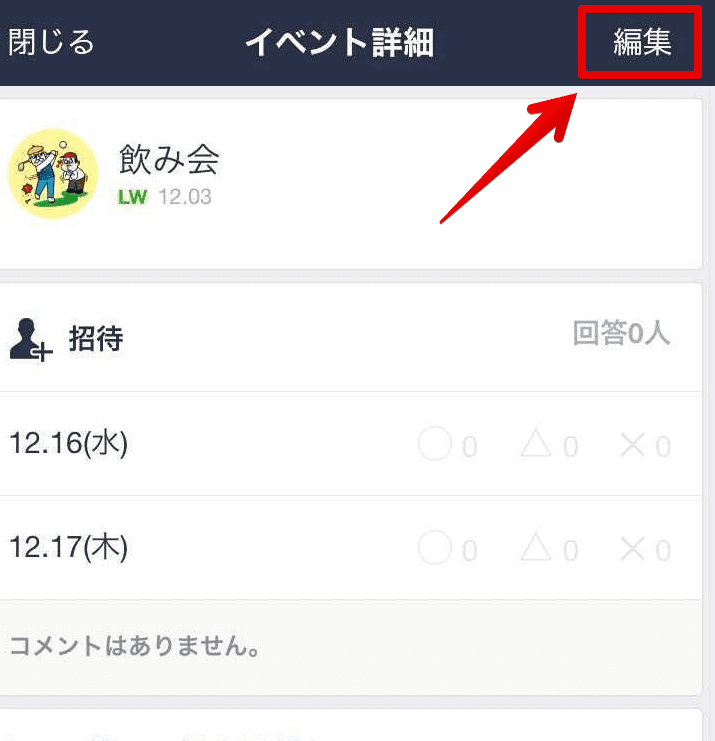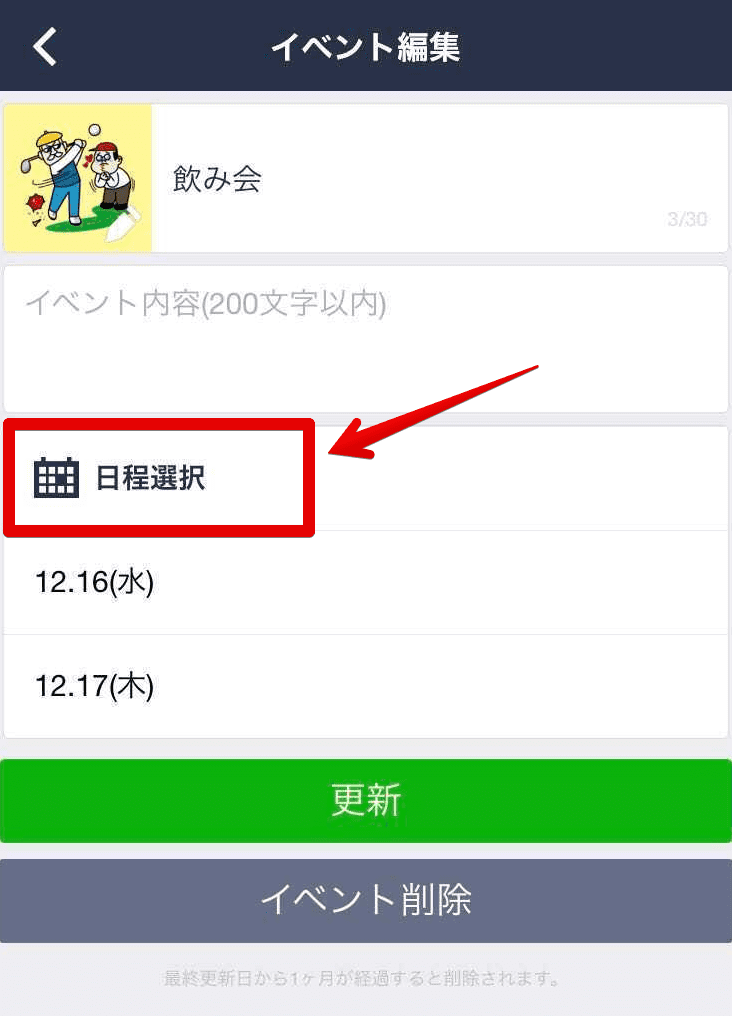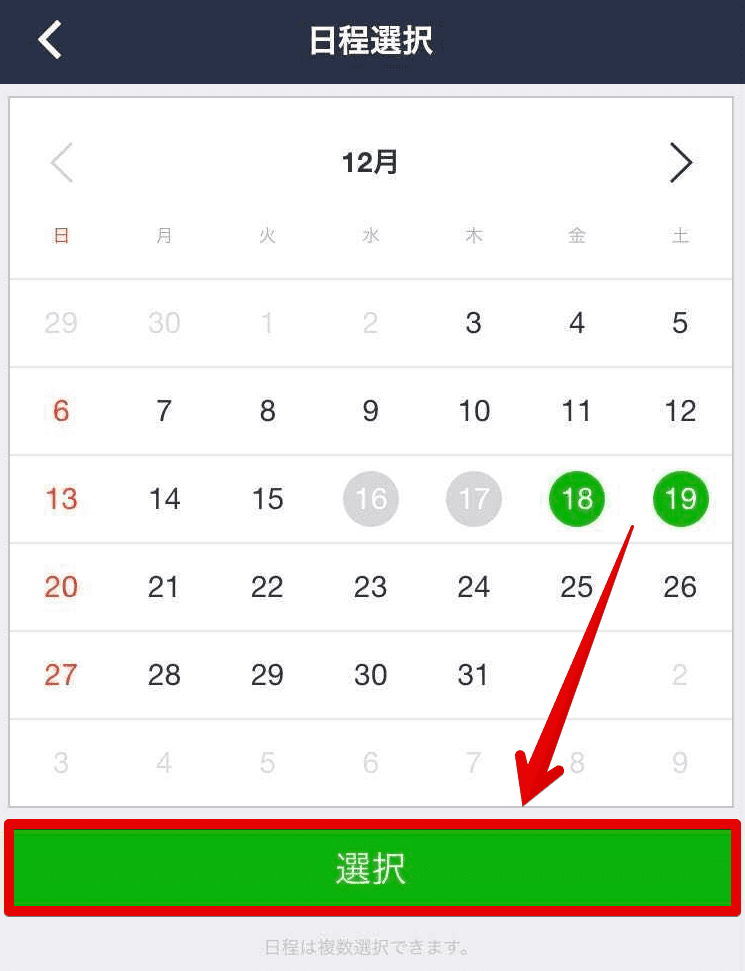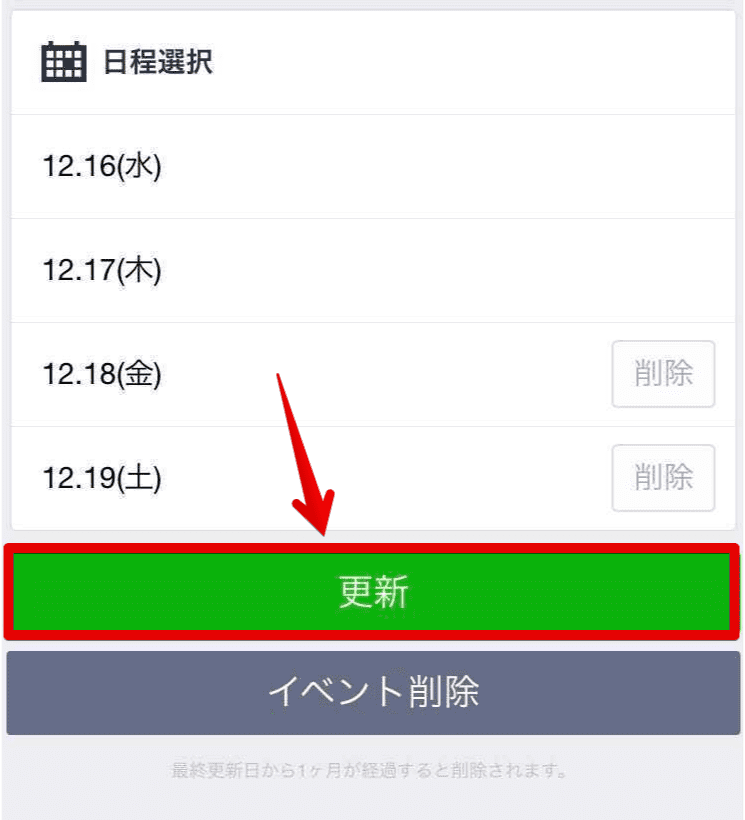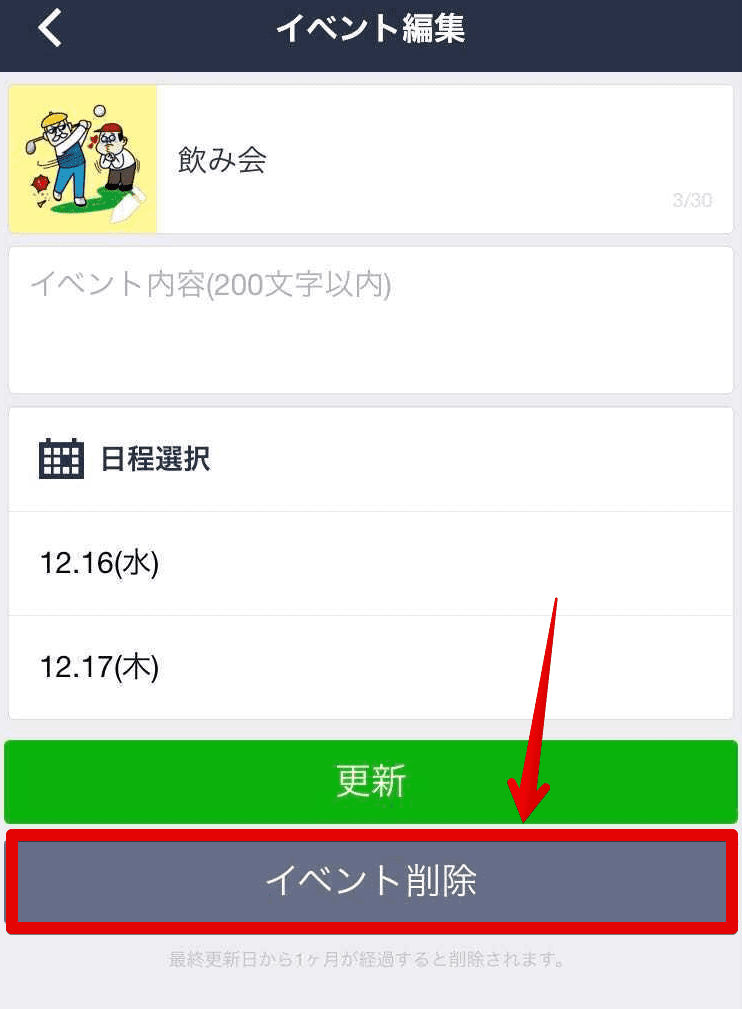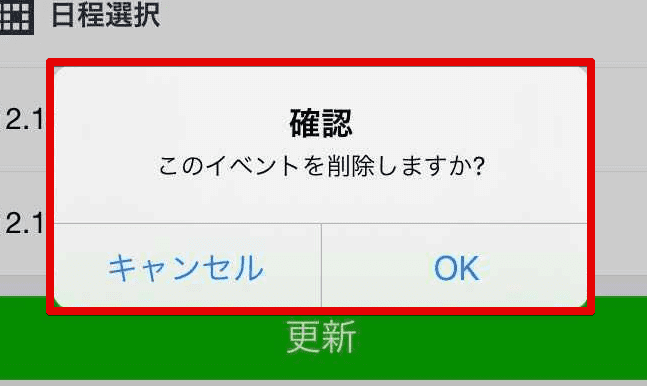LINE初心者
LINE初心者LINEスケジュールの作り方を教えて!飲み会の日程を決めなくちゃいけないんだ!
 Dr.オフィス
Dr.オフィスLINEスケジュールの作り方はとても簡単だよ!調整や管理の方法も教えるね!
今回はLINEスケジュールの作り方を解説します。
普段LINEを使い慣れていない人でも、簡単に作れるのでぜひチャレンジしてみましょう。
※操作はiOS/android共通です。
※現在、PC版LINEではスケジュールを作成できません。
LINEスケジュールの作り方
まずはトークルーム左下の「+」をタップします。
グループトークでもOKです。
つぎに『日程調整』を選択しましょう。
イベント名は必須なので必ず入力します。イベント内容は入力しなくてもOKです。
入力したら「日程選択」をタップします。
スケジュールを選び終わったら(複数可)選択をタップします。
メンバー招待をタップしましょう。
※この段階ではスケジュールの作り方は完了していないので、次のステップまで完了させてください。
最後に右上の「送信」をタップするまでが、LINEスケジュールの作り方となります。
スケジュールを作ったあとは詳細ページに移動します。
作成者もこのページから回答できます。
以上、LINEスケジュールの作り方でした。
「招待」をタップすると、新たにメンバーを招待できます。
スケジュールには簡単に回答できます。
こちら「≫LINEスケジュールの回答の仕方!できない人も必見!」では手順や「できない」「確認したい」という疑問にも答えています。
作り方を覚えたらぜひ読んでおきましょう。
スケジュールを調整するには?
 LINE初心者
LINE初心者作成したスケジュールではあまり都合が合わないみたい、どうしよう?
そんな時はつぎのステップで、簡単にスケジュール候補を追加できます。
作成者じゃなくても、日程の追加やイベント名の変更が可能です。
トークルームやノートの一覧から、作成したスケジュールをタップします。
もう一回タップしましょう。
右上の「編集」をタップします。
『日程選択』します。
候補の日程を選んで(複数可)選択をタップします。
スケジュールが追加されました。更新で完了です。
スケジュールを削除するには?
作成したスケジュールはつぎの手順で削除できます。
※削除できるのは作成者のみで、最終更新日から一か月後には自動で削除されます。
スケジュールの「イベント詳細」画面で「編集」をタップしましょう。
イベント削除を選択します。
「OK」で削除完了です。
今回はLINEスケジュールの作り方の一連の流れを解説しました。
スケジュールはノートに保存されるので、ノートについても知っておくといいかもしれません。
LINEスケジュールをマスターしたい人におすすめの記事
LINEスケジュールでは回答や編集、管理など色んな操作が可能です。
この機会にLINEスケジュールの作り方だけでなく、応用テクニックまで身に付けてみてはどうでしょうか。